Airdroid - daljinski upravljalnik Androida iz računalnika, telefona in drugih možnosti

- 2535
- 516
- Ms. Marc Senger
Z brezplačno aplikacijo Airdroid za Android telefon ali tablični računalnik lahko uporabite brskalnik v računalniku ali ločen program za Windows 10, 8.1 ali Windows 7 za daljinsko upravljanje vaše mobilne naprave.
AirDroid vam omogoča pošiljanje sporočil iz računalnika prek telefona, delo z datotekami in stiki na Androidu, ogled fotografij, videoposnetkov in poslušajte glasbo, shranjeno v telefonu iz računalnika in ne samo. Poleg tega razvijalec ponuja dodatne aplikacije z nekaj koristnimi funkcijami, ki bodo upoštevane tudi v članku. Če vas zanimajo drugi podobni pripomočki, priporočam, da se seznanite s telefonom za Windows 10 in Airmore (Analog of Airdroid), in če morate samo poslati in brati SMS, lahko uporabite uradni način dela z Androidom sporočila v računalniku iz Googla.
Airdroid aplikacije in zakaj so potrebni
Vse aplikacije za Android pri razvijalcu Airdroid najdete na trgu Play. Aplikacije vključujejo:
- Airdroid oddaljeni dostop in datoteke - Potrebno je namestiti v telefon, ki ga nameravamo nadzorovati iz prenosnika, računalnika ali drugega telefona. Uradna stran: https: // igra.Google.Com/trgovina/aplikacije/podrobnosti?Id = com.Pesek.Airdroid
- Airmiroror - vam omogoča, da se povežete iz enega telefona v drug telefon (na katerem je nameščen Airdroid), poleg tega pa zagotovite podporo uporabnikom z naslednjo aplikacijo. Dodatek na trgu Play: https: // igra.Google.Com/trgovina/aplikacije/podrobnosti?Id = com.Pesek.Airmiroror
- Airdroid oddaljena podpora - Aplikacija, ki jo lahko uporabnik namesti, da dobi hitro podporo in pomaga pri reševanju težav na Androidu od drugega uporabnika, https: // Play.Google.Com/trgovina/aplikacije/podrobnosti?Id = com.Pesek.AIRSOS
- Airdroid Business - Airdroid Business različica v okviru tega članka ne bo upoštevana.
Če vas zanima samo možnost dostopa do telefona iz računalnika ali prenosnika, je dovolj, da namestite aplikacijo Airdroid na vaš telefon, dodatne aplikacije ne bodo potrebne. Toda nadalje v pregledu bosta na kratko pregledala tudi oddaljena podpora Airmirror in Airdroid.
V računalniku lahko uporabite eno od naslednjih možnosti povezave:
- Airdroid Web - Airdroid Web različica, deluje v brskalniku, v ruščini.
- Airdroid program za Windows 10, 8.1 ali Windows 7, na voljo za prenos na uradni spletni strani razvijalca https: // www.Airdroid.com/ru/
Uporaba Airdroid za oddaljeni dostop do telefona Android ali tabličnega računalnika
Pred začetkom več odtenkov: z Airdroidom lahko sodelujete z registracijo in brez nje, v internetu in v lokalnem omrežju (v tem primeru morata biti telefon in računalnik povezana z enim omrežjem Wi-Fi).
Povezava v prisotnosti registracije ni težka: dovolj je, da uporabite isti račun v aplikaciji v telefonu in v programu v računalniku (ali na spletnem mestu https: // web.Airdroid.Com/). Če pa se bo, če pride do registracije, izvedli povezavo s telefonom prek interneta in ne v domačem omrežju, obstaja omejitev prostega prometa: 200 MB na mesec: to bo dovolj za delo s sporočili in sporočila in obvestila in za nekaj resnejšega se lahko izkaže, da ni dovolj. Priporočam uporabo možnosti z registracijo - Deluje bolj stabilno, pri povezavi v enem omrežju ni prometnih omejitev.
Brez registracije je v lokalnem omrežju na voljo samo povezava, vendar brez omejitev prometa. Kjer:
- Če želite uporabiti Airdroid v telefonu brez registracije, po začetku zgoraj desno kliknite "Preskoči".
- Če nameravate uporabljati splet Airdroid brez registracije, se v telefonu povezati v aplikaciji Airdroid, odprite zavihek "Prenos" - "moje naprave" in nato kliknite gumb za skeniranje QR kode na desni strani "Airdroid Web ". V računalniku odprite spletno mesto https: // splet.Airdroid.Com/ in preglejte telefon, ki prikazuje kodo. Druga metoda povezave: V telefonu kliknite spletni element Airdroid in v računalnik vnesite naslov IP, naveden na zaslonu (prikazan v obliki številk).

- Če morate v Airdroid Web vključiti ruski jezik, bodite pozorni na črko "A" v zgornji vrstici menija, kliknite nanj in izberite želeni jezik.
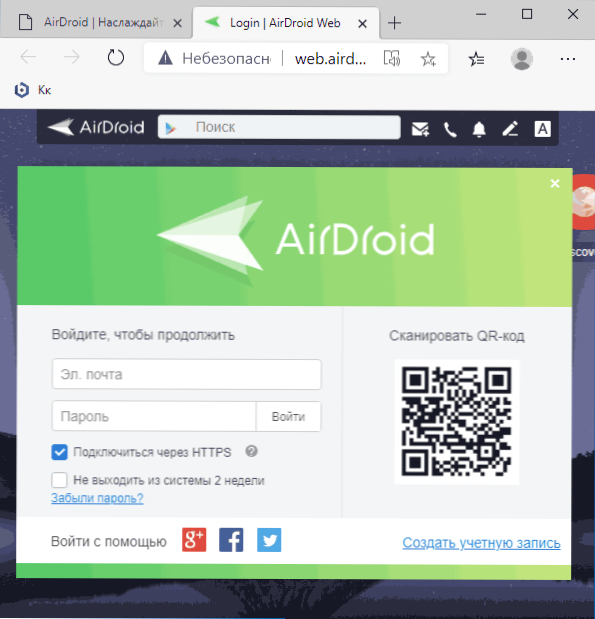
- Če računalnik uporablja program Airdroid in se morate brez registracije povezati s telefonom, v programu v računalniku kliknite gumb "Hitro prestavljanje", namesto da vpišete. In po telefonu pojdite na zavihek "Prenos" - "V bližini". Po tem bo iskanje mobilnih naprav z Airdroidom v lokalnem omrežju samodejno zagnano.
Po povezovanju, odvisno od metode povezave, boste videli eno od dveh možnosti vmesnika za dostop do telefona in druga dejanja. V spletu Airdroid - videz namizja, kot na spodnjem posnetku zaslona.
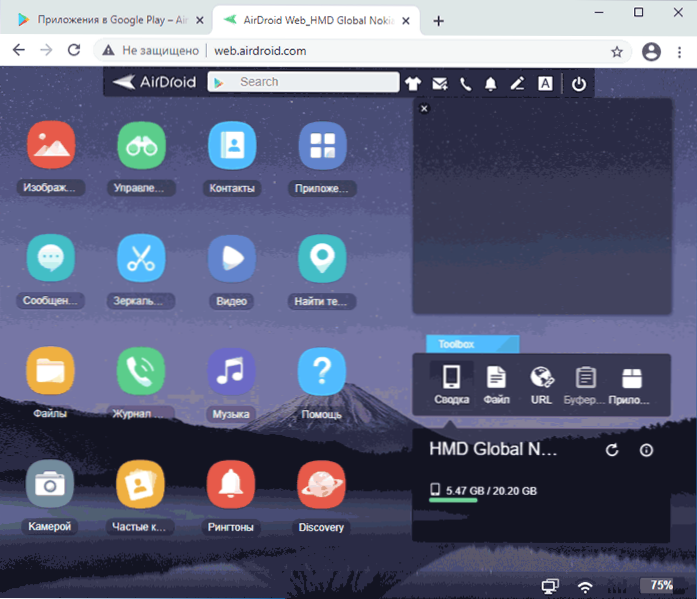
Program Airdroid za računalnik ima naslednji vmesnik in preklopi med različnimi dejanji, v katerih je narejen z gumbi na levi strani. Integracija obvestil z Windows 10 deluje, vleče datoteke iz računalnika na lokacijo v telefonu in drugih funkcijah.
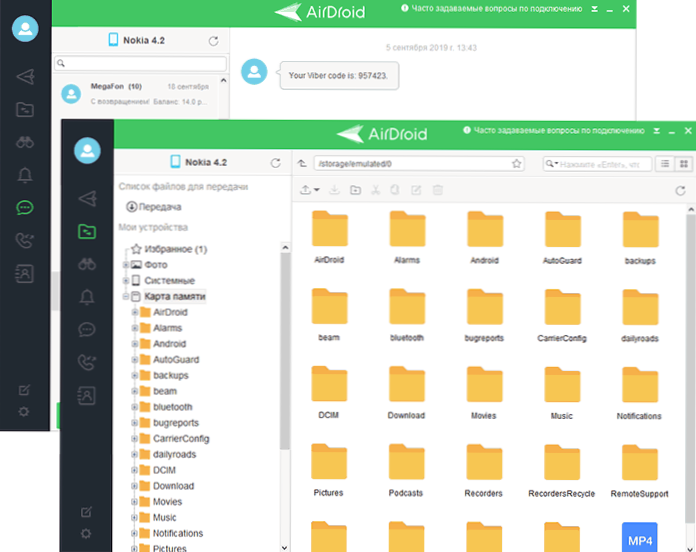
Nekatera dejanja privzeto morda ne bodo delovala, dokler v telefonu ne zagotovite ustreznih dovoljenj v aplikaciji Airdroid (ki vas bo sprva nenehno zahtevala).
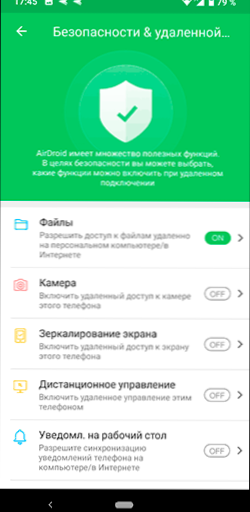
Večina razpoložljivih dejanj v obeh različicah je jasna brez razlage in delujejo takoj, ko na telefonu zagotovite potrebna dovoljenja.
Vendar pa za funkcije upravljanja telefona iz računalnika (pritiskanje na zaslon, zapisovanje zaslona telefona iz računalnika, nabor besedila na telefonu s pomočjo računalniške tipkovnice, oddaljenega dostopa do kamere telefona, vključno z internetom) potrebujete bodisi korenski dostop bodisi telefon ali dostop. Izvajanje dejanj na zaslonu "upravljanje" v programu Airdroid za Windows. Zahtevano:
- Vklopite odpravljanje napak USB na telefonu, telefon z računalnikom priključite s kablom in dovolite odpravljanje napak s pomočjo USB iz tega računalnika (prikazana se bo zahteva na zaslonu Android).
- V programu Airdroid v računalniku (spletna različica ni primerna), pojdite na zavihek "Management", kliknite na točko "ne-rot" in izvedite navodila, ki so na voljo na tem zaslonu.
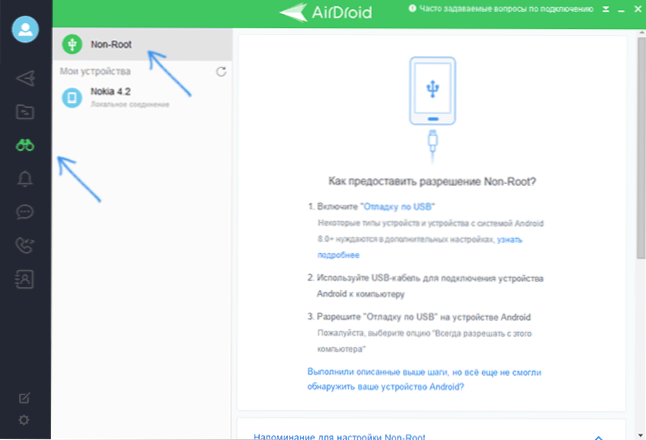
Ne bom podrobno opisal vseh razpoložljivih dejanj: mislim, da bo z njimi razmeroma enostavno ugotoviti. Praviloma večina uporabnikov najde koristne stvari, kot je pošiljanje sporočil in delo z datotekami na telefonu Android iz računalnika (datoteke, fotografije, videoposnetke, glasbo in druge lahko prenesete v telefon ali prenesete s telefona).
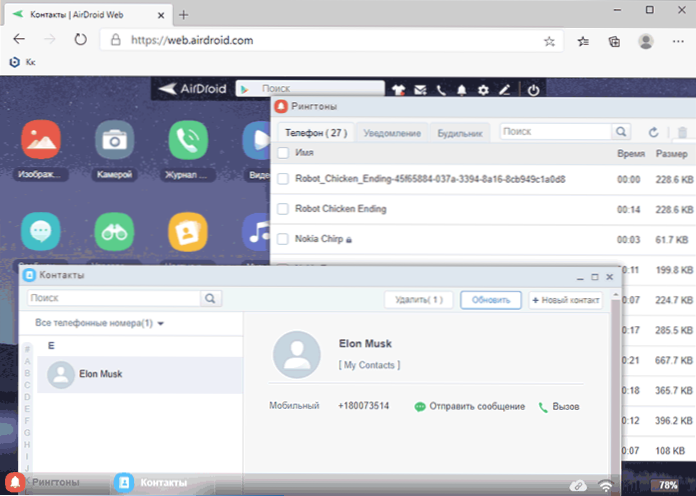
Poleg tega priporočam, da pogledate v razdelek »Orodja« v aplikaciji Airdroid na telefonu Android, kjer obstajajo koristne funkcije, kot je snemanje zaslona Android.
Druge aplikacije za razvijalce
Na začetku članka je bilo omenjenih še nekaj aplikacij razvijalca Airdroid, na kratko o njih:
- Z uporabo aplikacije Airmiroror Iz ene od naprav Android se lahko povežete na druge naprave na isti platformi (na kateri je nameščena aplikacija Airdroid). Za popolno delovanje je potrebno, da je oddaljena naprava bodisi koreninski dostop, bodisi dejanja, ki vključujejo dostop do funkcij brez korenine.
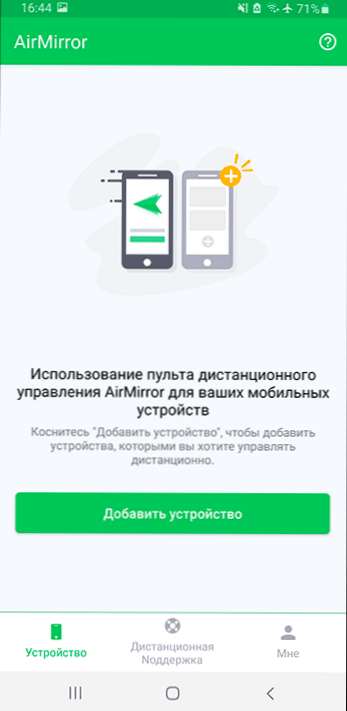
- Aplikacija Airmirror vam omogoča enostavno povezovanje s telefoni drugih uporabnikov, ki bodo namestili aplikacijo Airdroid oddaljena podpora In vas bodo obvestili o kodi povezave. Ogledate si zaslon oddaljene naprave in lahko komunicirate z besedilom in glasovnim klepetom. Za upravljanje oddaljene naprave ne bo delovalo, če pa pritisnete ali izvajate kretnje na katerem koli mestu prikazanega oddaljenega zaslona Android, bo oddaljeni uporabnik na zaslonu prikazan tudi s klikom in vašimi kretnjami, tako da jih lahko ponovi.
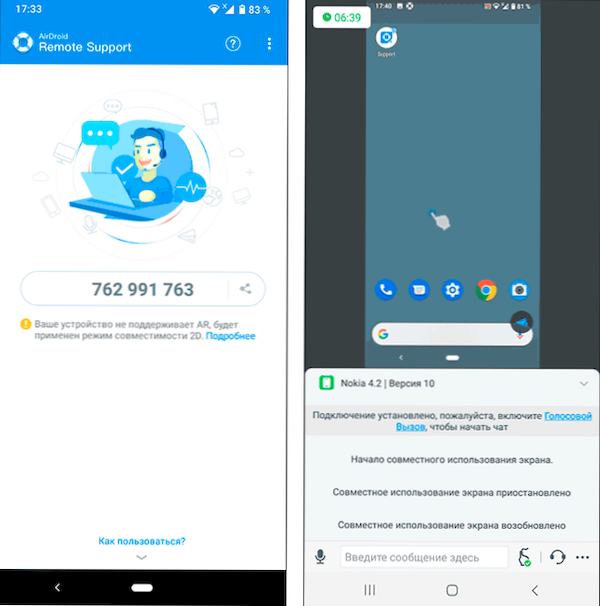
Če povzamem, menim, da je možnost sodelovanja z Android telefonom iz računalnika s pomočjo Airdroida enega najprimernejših, in če delate v okviru enega domačega omrežja, ne boste našli nobenih omejitev prometa ali drugih. Orodje se je samo dolgo pojavljalo (če ne prvo, potem ena prvih takšnih aplikacij) in ima odličen ugled. Morda vas zanimajo tudi materialne nenavadne metode za uporabo telefona Android ali tabličnega računalnika.
- « Datoteka s črpanjem sistema Windows - nastavitev in koristne informacije
- Diskgenius - Delajte z razdelki na diskov, prenos sistema Windows, obnovitvijo podatkov in drugimi funkcijami »

